※本マニュアルはすべてモバイル画面での操作方法を説明しています(一部PCで操作可能なものもありますが、モバイルでの操作を推奨します)
1.1. アプリを追加する
RemoFaxのインストール
管理者はLINE WORKS上で利用するアプリを追加することができます。
画面の下「ホーム」から「管理者画面」を開きます。
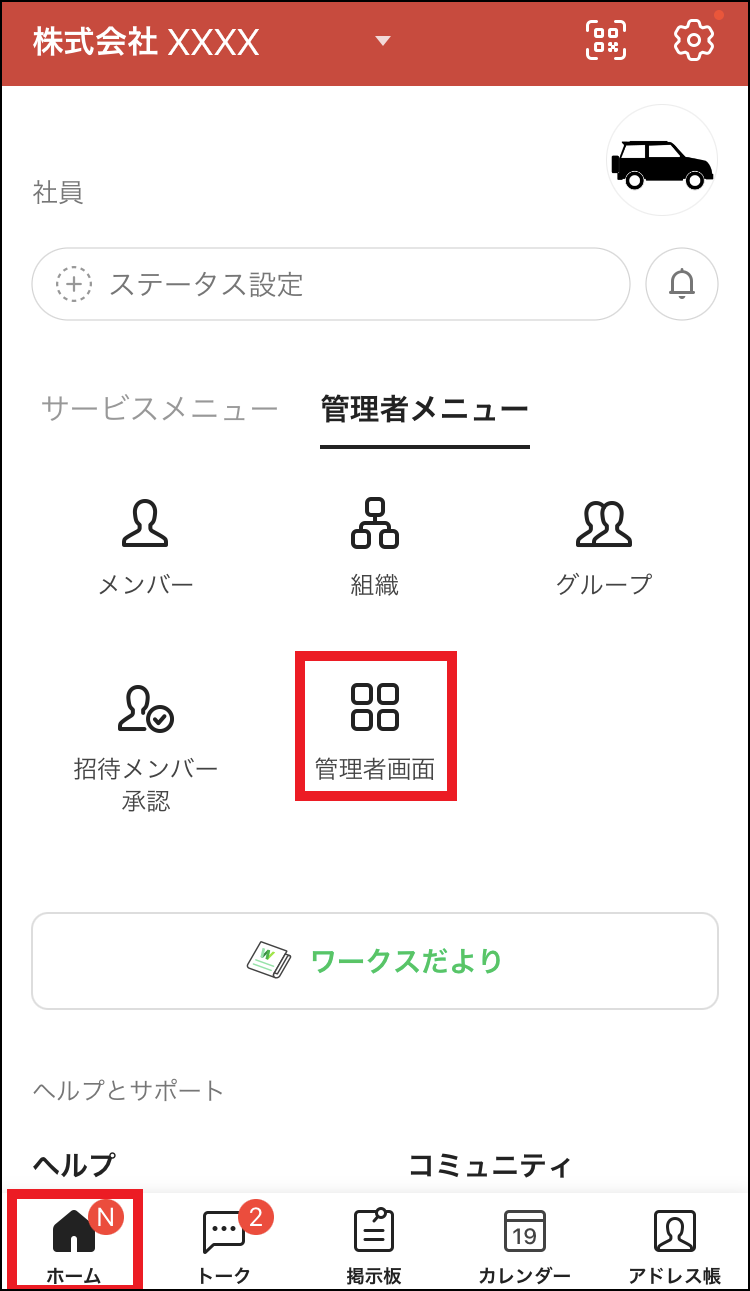
次にLINE WORKS Admin>アプリから[RemoFax]をクリックします。
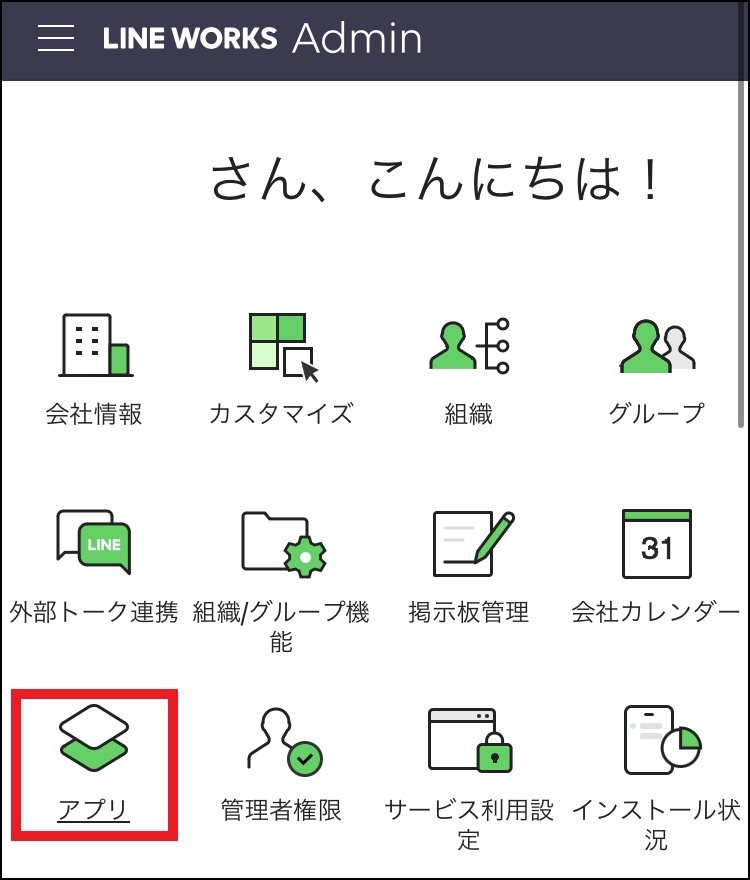
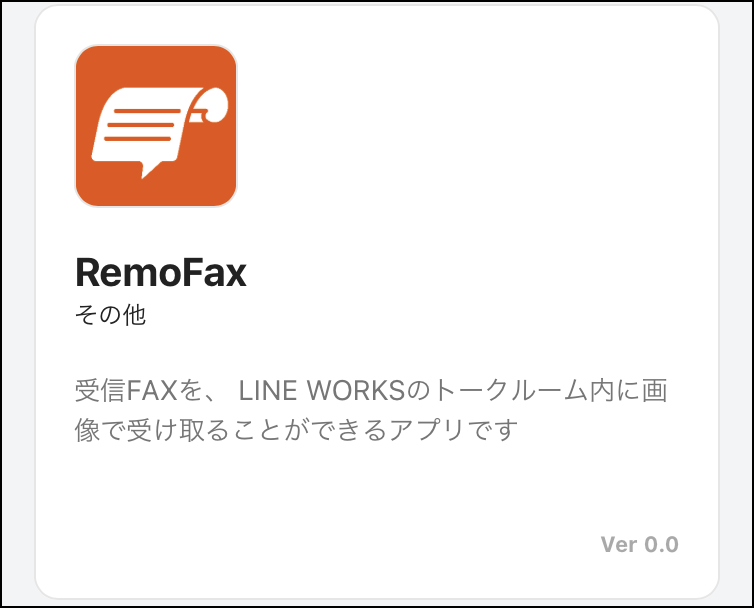
[LINE WORKSに追加]をクリックします。
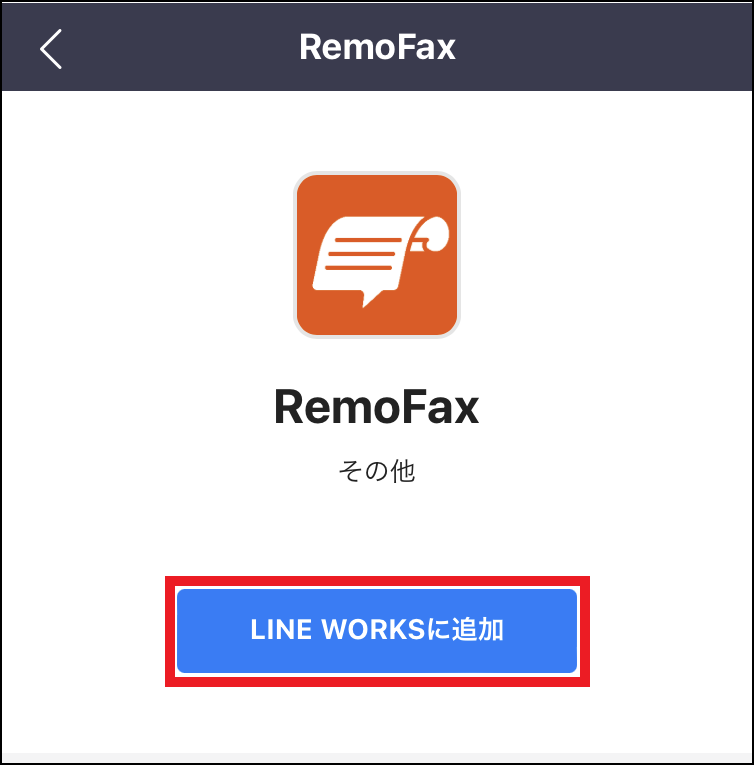
全てのメンバーを選択されていることを確認します。
利用規約等への同意にチェックを入れます。
[同意] をクリックします。
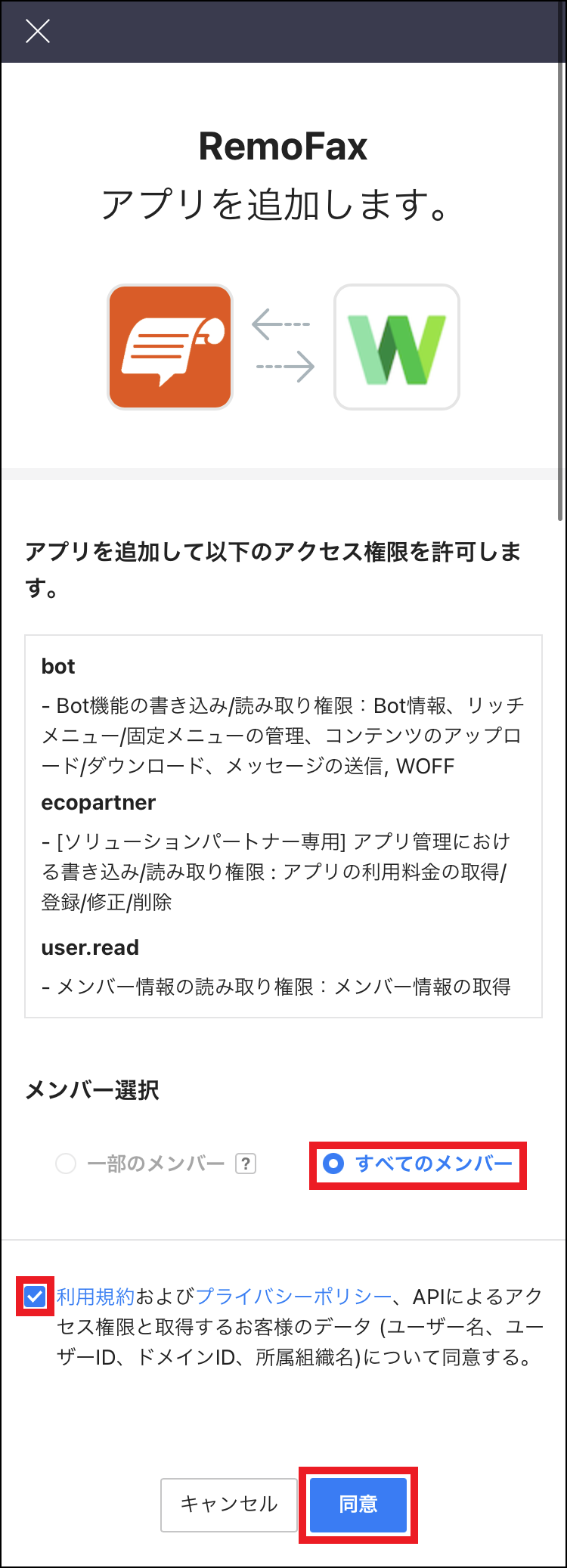
1.2. RemoFaxトークルーム生成後の設定
インストールの完了後、自動でトークルームが作成されます。
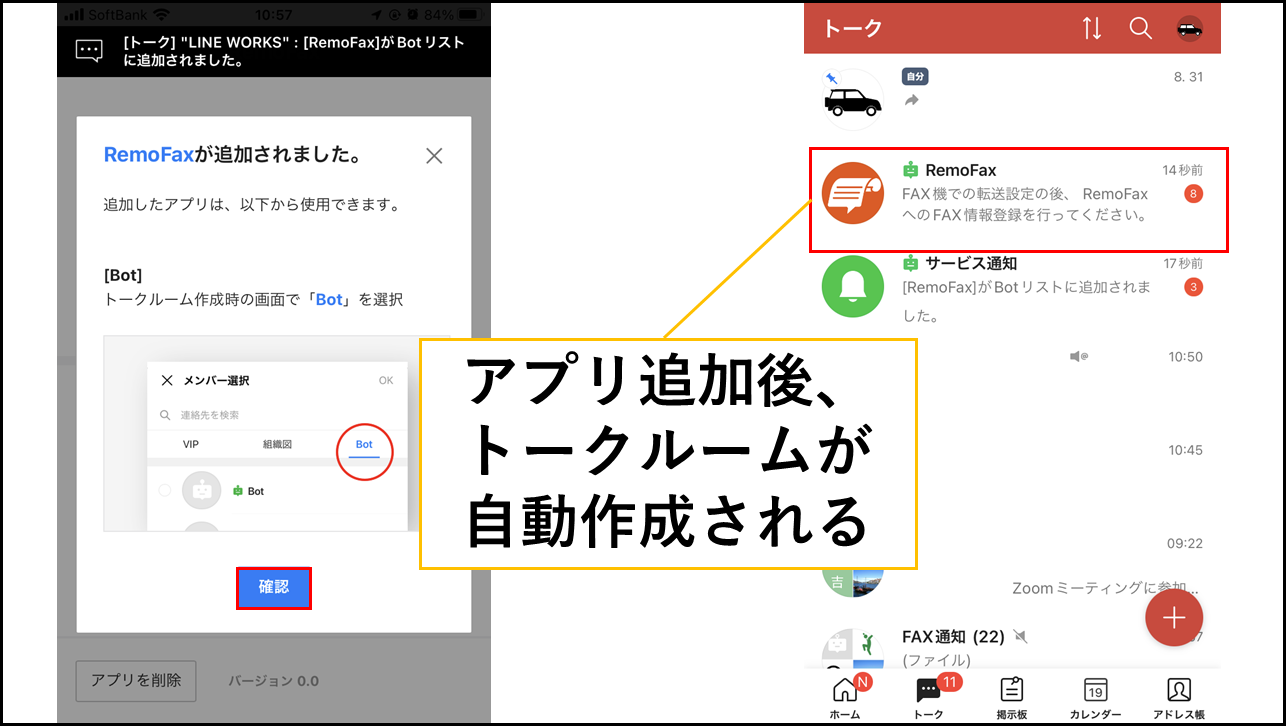
アプリ追加後、自動作成されたトークルームに移動します。
下記のような表示がでますので、ご確認ください。
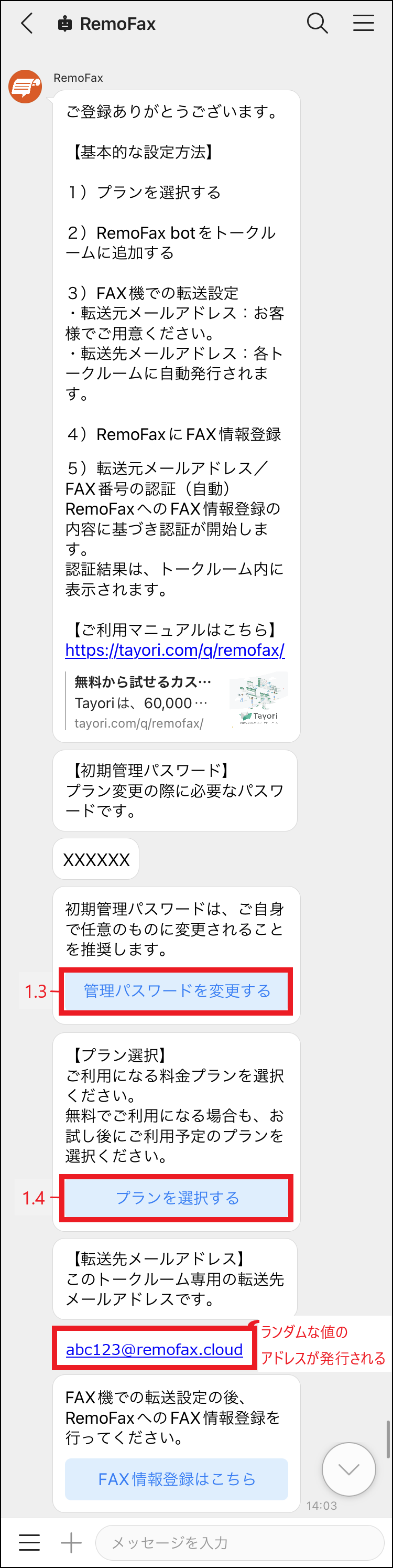
※このトークルームにFAX転送は行えますが、複数人での利用ができないのでご注意ください。
他のメンバーを招待する場合、別に複数メンバーで使用できるトークルームを作成する必要があります。
詳しくはこちら
1.3. 初期管理パスワードの変更
初期管理パスワードの変更を行ってください。(推奨)
パスワードは6桁以上の英数字でご登録ください。
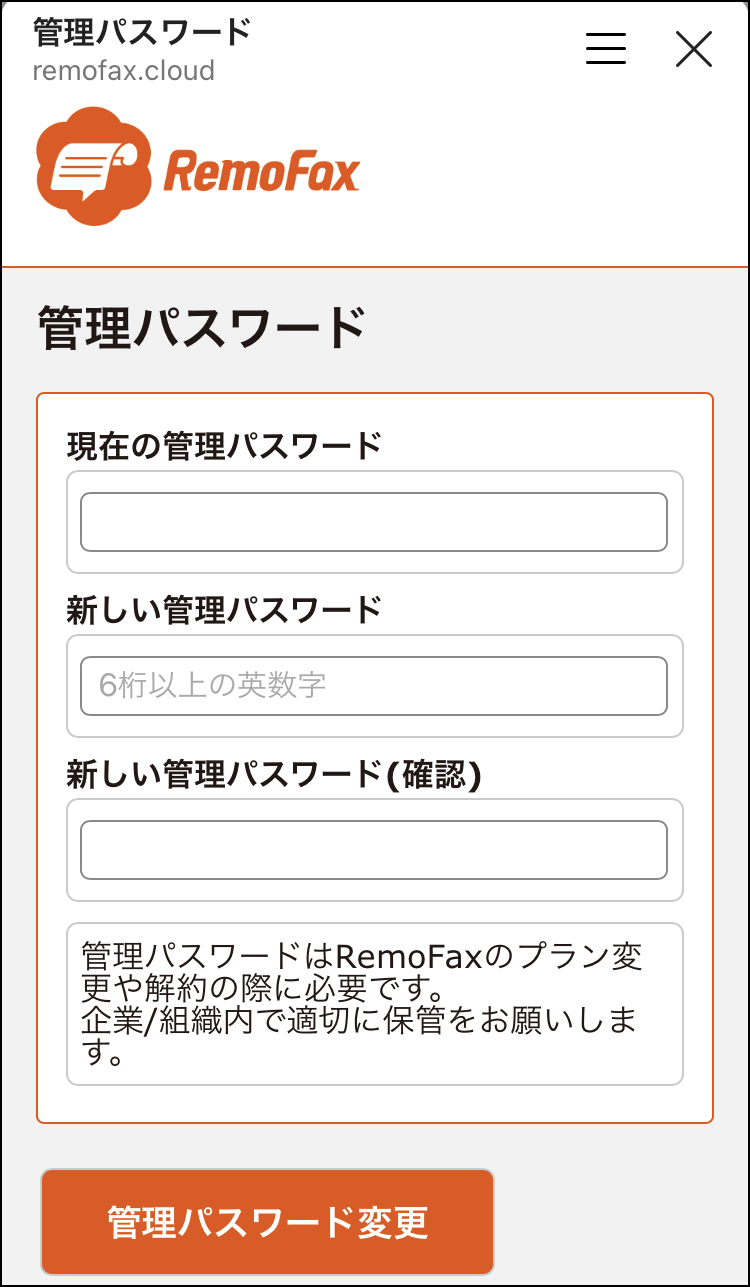
1.4. プラン選択
[プランを選択する]をクリックします。
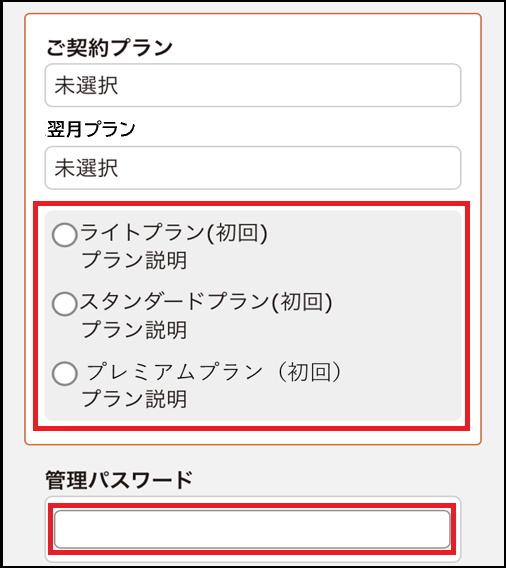
ライトプラン、スタンダードプラン、プレミアムプランからご選択ください。
変更する際は「管理パスワード」の入力が必要です。
入力後はプラン変更をクリックして変更完了です。
※プラン選択をした時点の日付がご利用開始月(=初月)になります。
初回アプリ追加時(=初回)初月は200受信まで無料となりますが、翌月は受信数に関わらず有料プランが適用されますのでご注意ください。
詳しくはこちら
